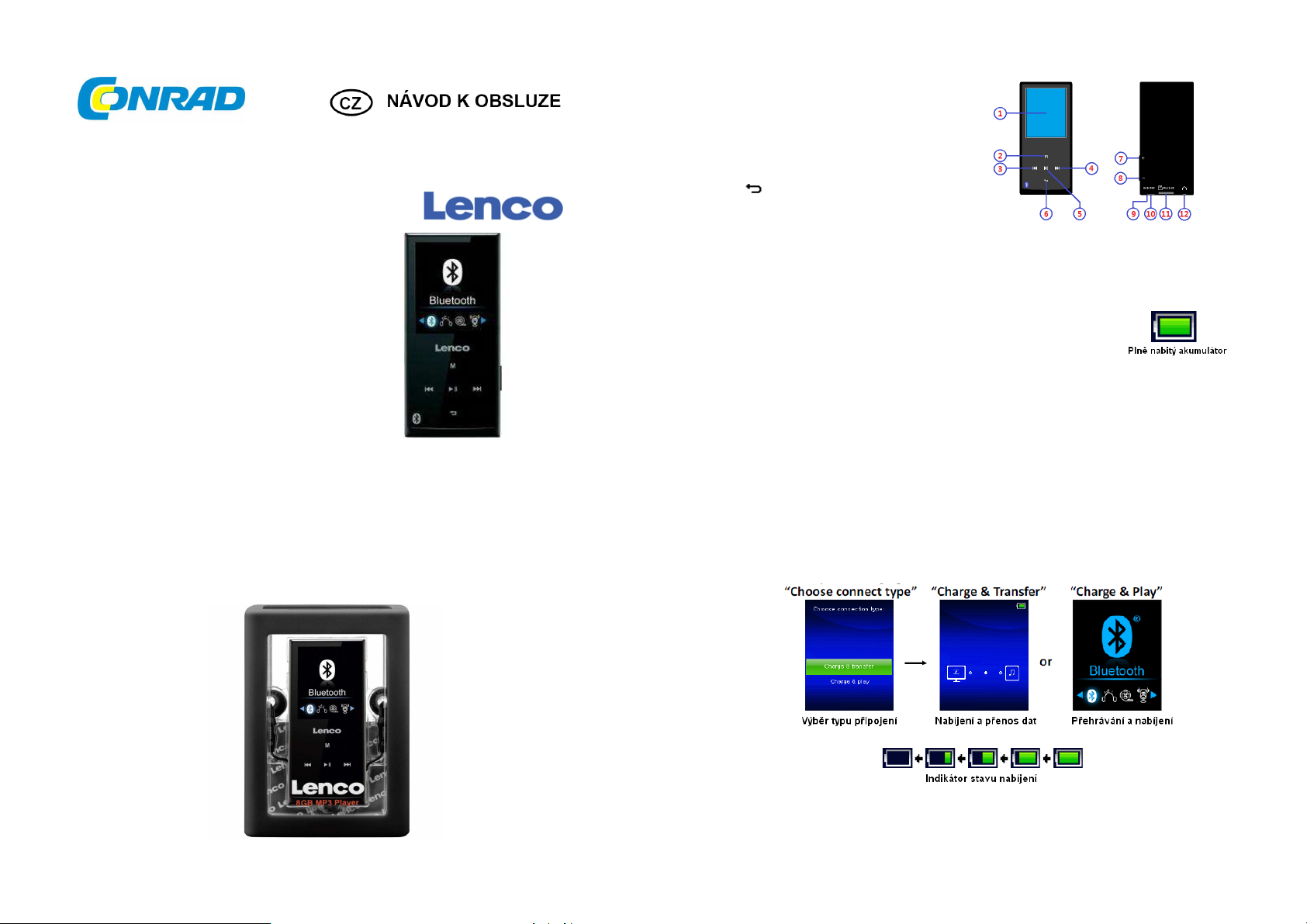
MP3 přehrávač Reflexion Xemio – 760 BT
Obj. č. 109 31 44
Vážený zákazníku,
děkujeme Vám za Vaši důvěru a za nákup MP3 přehrávače.
Tento návod k obsluze je součástí výrobku. Obsahuje důležité pokyny k uvedení výrobku do provozu
a k jeho obsluze. Jestliže výrobek předáte jiným osobám, dbejte na to, abyste jim odevzdali i tento
návod k obsluze.
Ponechejte si tento návod, abyste si jej mohli znovu kdykoliv přečíst!
Popis a ovládací prvky
1 TFT – LCD displej 2“, barevný
2 M – vstup do hlavního Menu
3 l◄◄ - návrat k předchozí skladbě, návrat
v menu o krok zpět
4 ►►l – přechod na další skladbu, pohyb v menu
5 ►ll - On/Off, PLAY/pauza, potvrzení výběru
6 - návrat k předchozí nabídce
7 VOL + zvýšení hlasitosti
8 VOL – snížení hlasitosti
9 Mikrofon
10 Micro-USB – konektor pro propojení s PC / připojení zdroje napájení
11 Slot pro paměťovou kartu (Micro-SD/TF)
12 Výstup pro sluchátka - jack 3,5 mm (stereo)
Akumulátor přehrávače
Přehrávač má vestavěný akumulátor, který nelze uživatelsky vyměňovat.
Pro dosažení maximálního výkonu nabijte akumulátor přehrávače před jeho
prvním uvedením do provozu. První nabíjení může trvat přibližně 2 hodiny.
Věnujte však pozornost indikátoru kapacity baterie a v případě plného nabití
odpojte přehrávač od zdroje nabíjení.
Poznámka: Přehrávač i po úplném vypnutí využívá energii akumulátoru (udržování interní paměti
a uživatelského nastavení). Proto jej pravidelně dobíjejte (alespoň 1x za měsíc) i v případě, že jej
právě nepoužíváte.
Nabíjení akumulátoru
Akumulátor přehrávače je možné nabíjet dvěma způsoby: Připojením k USB portu počítače
nebo pomocí vhodné USB nabíječky (není součástí dodávky).
Připojení k PC a nabíjení
Po připojení přehrávače k PC / nabíječce, se na displeji se zobrazí informace „Choose Connection
Type“ (zvolte typ připojení). Pokud během následujících 4 - 5 sekund sami nezvolíte typ připojení,
systém automaticky přepne do režimu nabíjení a přenosu dat „Charge and Transfer“. Tento režim
slouží pro nabíjení a k přenosu dat mezi přehrávačem a připojeným počítačem. Výběrem „Charge
and Play“ přejdete do režimu přehrávání hudby za současného nabíjení přehrávače. Během nabíjení
se na displeji zobrazuje příslušný indikátor (symbol baterie).
Poznámka: Akumulátor se nebude nabíjet v případě, kdy počítač přejde do úsporného režimu
(režim spánku). USB porty na klávesnicích zpravidla nejsou dostatečným zdrojem pro napájení.
Doporučujeme proto přehrávač připojit vždy do USB portu 2.0 u počítače.
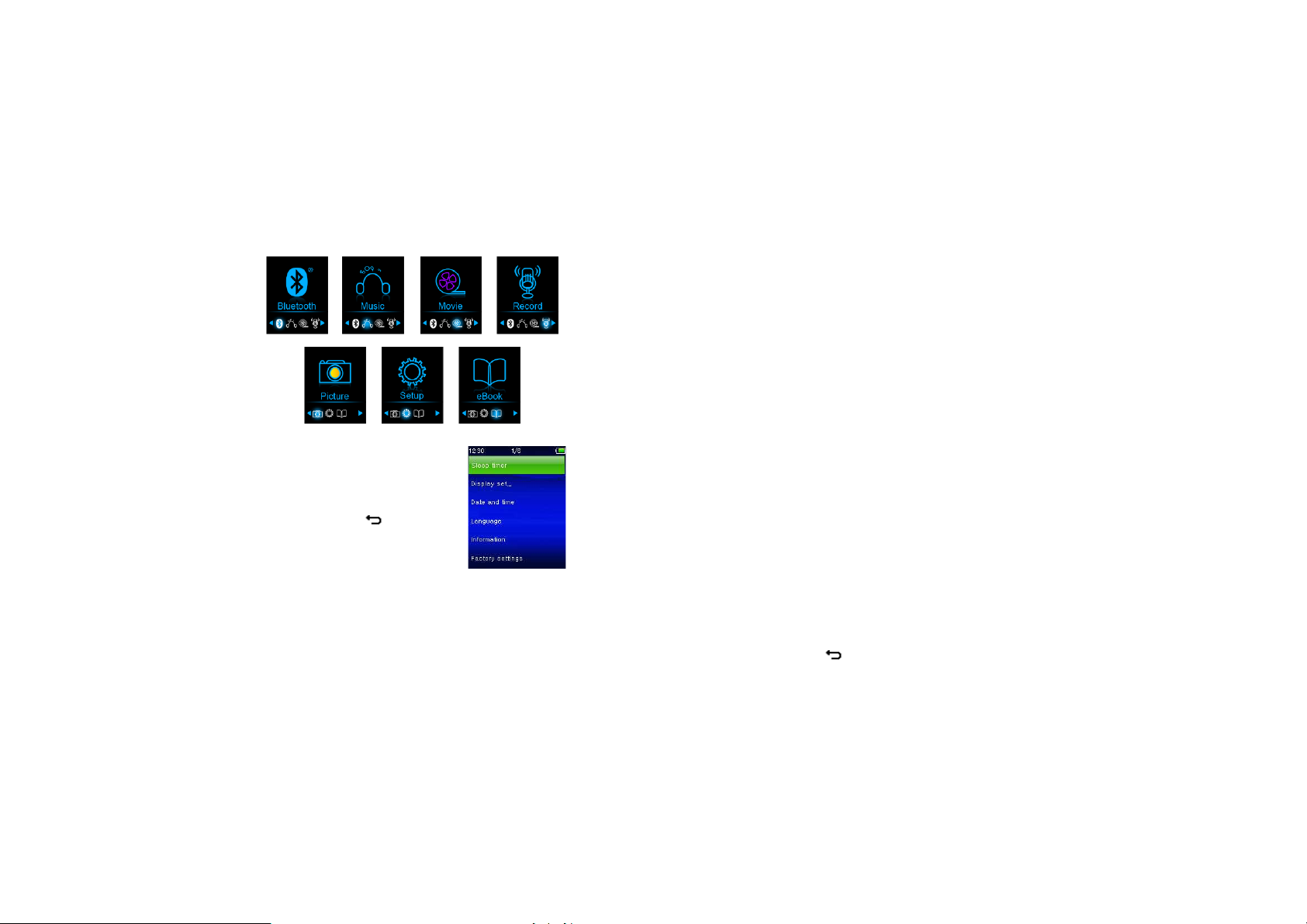
Připojení a odpojení přehrávače
Přehrávač připojte pomocí dodávaného USB kabelu do volného portu vašeho počítače.
Po výběru „Connect“ a poté „Charge and Transfer“ (nabíjení a přenos dat) je možný přenos
dat mezi přehrávačem a počítačem. Přehrávač v té chvíli slouží jako přenosné paměťové zařízení,
u kterého lze provádět obvyklou správu souborů jako je kopírování, vkládání nebo mazání.
Během přenosu dat nebo přehrávání přehrávač nikdy neodpojujte. Odpojte jej vždy pouze
bezpečným způsobem. Stiskněte tlačítko „M“ a vyberte nabídku „Connect“ a vyberte odpojení.
Teprve poté odpojte USB kabel z počítače. Přehrávač stejně tak odpojíte v operačním systému
Windows po výběru pravého tlačítka myši na hlavní liště. Neodpojíte-li přehrávač od počítače
některým z uvedených způsobů, může dojít k nevratné ztrátě dat uložených v přehrávači.
Uvedení do provozu
Přehrávač zapnete i vypnete po
stisknutí a přidržení tlačítka ►ll.
Po zapnutí se zobrazí hlavní Menu
přehrávače:
Menu nastavení
Prostřednictvím menu „Setup“ nastavíte aktuální čas a datum.
Pomocí navigačních tlačítek l◄◄ a ►►l procházíte v seznamu dalších
submenu. Vstup do konkrétní nabídky potvrďte výběrem tlačítka ►ll.
Návrat do předchozí nabídky provedete stisknutím tlačítka .
Sleep Timer
Touto funkcí dojde k automatickému vypnutí přehrávače po uplynutí přednastavené doby.
Výchozí nastavení je „Off“ (funkce je deaktivována). V submenu „Set sleep timer“ vyberte
interval v rozmezí 1 – 99 minut a nastavení potvrďte výběrem ►ll.
Display settings
V této nabídce zvolte nastavení pro podsvícení displeje. Na výběr je: Always On
(trvale podsvícený) nebo 10 / 20 / 30 sekund. Navíc můžete nastavit úsporný režim displeje
„Screen saver“ se zobrazením aktuálního času „Digital clock“ nebo bez jeho zobrazení „Screen off“.
Date and Time
Pomocí navigačních tlačítek nastavte aktuální datum a čas. Vybrat můžete formát času „Set time
format“ v 12. nebo 24. hodinovém zobrazení. V submenu „Set time“ pak nastavte aktuální čas.
Datum nastavíte v nabídce „Set date“. Formát data můžete vybrat mezi „MM DD YYYY / YYYY MM
DD“ (měsíc, den a rok nebo rok měsíc a den). Pro přepínání mezi jednotlivými hodnotami použijte
tlačítko „M“. Nastavení času a data potvrďte tlačítkem ►ll.
Language
Přehrávač poskytuje výběr z několika jazyků hlavní nabídky.
Navigačními tlačítky vyberte požadovaný jazyk a potvrďte tlačítkem ►ll.
Information
V tomto menu můžete získat informace o volné kapacitě paměťové karty „Disc space“,
verzi používaného software a podporovaných AV formátech.
Factory Settings
Funkce, kterou můžete přehrávač uvést do původního, továrního nastavení.
Tím dojde k odstranění veškerého uživatelského nastavení a přehrávač se bude
nacházet ve stavu jako při dodání.
Use Bluetooth Menu
Nabídka „Bluetooth“ umožňuje vyhledávání a přehrávání mediálních souborů pomocí bezdrátové
technologie. Požadované zařízení, které obsahuje mediální soubory, bude proto nezbytné nejprve
spárovat s přehrávačem. Ujistěte se o tom, že připojované zařízení podporuje technologii Bluetooth
A2DP. Umístěte obě spárovaná zařízení do vzájemné blízkosti (maximálně do vzdálenosti 1 m).
Zapněte připojované zařízení a přejděte do režimu spárování. V přehrávači zvolte nabídku „Search
Device“. Během několika sekund se na displeji přehrávače zobrazí dostupný seznam nalezených
bezdrátových zařízení. Vyberte „Pair/Connect“ pro připojení obou zařízení do společné sítě.
Přehrávač následně automaticky spustí přehrávání první skladby nalezené na připojeném zařízení.
Na displeji přehrávače se přitom objeví ikona Bluetooth. Přehrávač se v té chvíli nachází v režimu
přehrávání pomocí bezdrátové technologie Bluetooth „BT Now Playing“. Pro vyhledávání nového
bezdrátového zařízení použijte znovu nabídku „Search Device“. Předtím však odpojte aktuální
bezdrátové zařízení.
Device’s List
Tato nabídka umožňuje zobrazení seznamu připojených bezdrátových zařízení. Vybraná zařízení pak
v tomto seznamu můžete odpojit „Disconnect“ nebo znovu připojit „Connect/Unpair“. Výběrem „On“
u konkrétního zařízení nastavíte funkci pro uložení informací pro opětovné připojení (Reconnect).
Některá bezdrátová zařízení však vyžadují pro opětovné připojení manuální zásah. Vyhledejte jej
proto v seznamu bezdrátových zařízení a vyberte „Connect“.
All Music
Vstup do seznamu dostupných mediálních knihoven připojeného zařízení. Výběr v tomto seznamu
provedete pomocí navigačních tlačítek.
BT Now Playing
Výběrem této funkce přejdete zpět k přehrávání skladeb připojeného zařízení. Přechod mezi
jednotlivými skladbami a stejně tak i ovládání hlasitosti provedete pomocí navigačních tlačítek
respektive tlačítek +/-.
To Recall the Bluetooth‘s Submenu / Exit Bluetooth Function
Stisknutím tlačítka vstoupíte do submenu Bluetooth nebo nabídky „Exit BT Transmission?“.
Výběrem této funkce dojde k automatickému vypnutí sluchátkového výstupu přehrávače. Technologie
OGG&ACE však tuto funkci nepodporuje.
Use Music Menu
Přehrávač podporuje celou řadu multimediálních formátů. Vstupte do nabídky „Music“ kde následně
můžete skladby vybírat podle různých kategorií „Artists / Albums / Genres / All song / Update
Playlist“ (interpret, album žánr, všechny skladby a aktualizace playlistu). Zatímco nabídka „Local
Folder“ nabízí vyhledávání skladeb uložených v interní paměti přehrávače, nabídka „Card Folder“
umožňuje výběr skladeb uložených na paměťové SD kartě. Tyto dvě nabídky jsou však dostupné
pouze v případě, že je do přehrávače vložena SD karta.

Přehrávání hudby
►ll – spuštění přehrávání vybrané skladby, dalším stiskem se přehrávání pozastaví (pauza)
►►l – přechod k přehrávání následující skladby, delší stisk rychlé přehrávání skladby vpřed
l◄◄ – návrat k přehrávání předchozí skladby, delší stisk rychlejší přechod na začátek skladby
+/- – ovládání hlasitosti během přehrávání
– stisknutím dojde k návratu k zobrazení aktuálně přehrávané skladby.
Systém přejde k tomuto zobrazení automaticky po uplynutí 6 sekund.
Systém indikuje každé zvýšení hlasitosti o jednu úroveň. Maximální úroveň hlasitosti při poslechu
pomocí sluchátek je 85 dB. Stisknutím tlačítka „M“ potvrdíte akustickou indikaci a vstoupíte do režimu
nastavení hlasitosti.
Use Lyric Display
Přehrávač podporuje zobrazení textů písní „*.LRC“. Soubor s texty však musí být součástí
přehrávané skladby. Texty písní se v takovém případě spouští s přehrávanou skladbou zcela
automaticky. Během přehrávání skladby se pak texty na displeji zobrazují jako interaktivní text.
Music Submenu
Během přehrávání skladby stiskněte tlačítko „M“. Tím vstoupíte do submenu „Play Mode / Equalizer /
Delete“. V nabídce „Play Mode“ můžete nastavit další funkce pro přehrávání skladeb, jako jsou
„Repeat“ (opakované přehrávání skladby) nebo „Shuffle“ (náhodné přehrávání). Výběrem nabídky
„Equalizer“ můžete zvolit vlastní zvukový výstup přehrávané skladby (Normal, Rock, Funk, Hip hop,
Jazz, Classical a Techno). Vybranou skladbu odstraníte volbou „Delete“.
Nabídka Movie
V nabídce „Movie“ můžete spustit přehrávání video souborů. Vyberte pomocí navigačních tlačítek
soubor s videozáznamem a spusťte jej. Výběr a přechod mezi jednotlivými video záznamy provedete
obdobným způsobem jako u audio skladeb. Po vstupu do hlavní nabídky poté můžete používat funkce
opakovaného přehrávání „Repeat“ (Off – deaktivace funkce, Repeat 1 – opakování jednoho záznamu,
Repeat all – opakování všech záznamů), „Delete Video“ (odstranění videa) a aktualizaci seznamu
„Update Playlist“.
Konverze videa do formátu AVI
Tímto nástrojem je možné převést různé video záznamy do formátu AVI. Tento proces je vhodné
provést předtím, než video soubory přenesete do přehrávače.
Nainstalujte aplikaci AMV convert Tool do počítače a spusťte ji.
Výběrem ikony zvolte cílový adresář, kam mají být uloženy konvertované soubory a následně
vyberte adresář, kde se nacházejí původní, vybrané soubory pro převod. Vyberte proto ikonu .
Soubory se poté objeví v náhledu okna. Označte soubory a klikněte na ikonu . Zvolte výstupní
rozlišení videa „320 x 240 / 208 x 176“ a počet snímků za sekundu (FPS) „Middle / High“ a potvrďte
OK. Výběrem ikony spustíte konverzi. Po dokončení procesu se u jednotlivých video souborů
automaticky zobrazí jejich náhled. Takto upravené video soubory poté přeneste do přehrávače.
Audio záznam
Přehrávač je možné použít pro pořízení audio záznamu. Záznamy poté můžete přehrávat
prostřednictvím nabídky „Record“. Audio záznam spustíte výběrem „Start Voice Recording“.
Během záznamu se na displeji zobrazuje „Now Recording“. Přerušení záznamu provedete po
stisknutí tlačítka ►ll. Opětovným stiskem stejného tlačítka bude záznam znovu pokračovat.
Stisknutím tlačítka se systém dotáže, zda chcete aktuální záznam uložit „Save recording?“
Uložení potvrdíte výběrem „Yes“.
Recordings Library
Výběrem „Delete All“ v nabídce audio záznamů můžete odstranit všechny záznamy najednou.
Pro výběr a přehrávání audio záznamů použijte běžná navigační tlačítka.
Record Format
Na výběr jsou 2 druhy formátů pro audio záznam „MP3 / WAV“.
Recording Settings
V této nabídce můžete zvolit výstupní kvalitu audio záznamu „32 kpbs / 64 kpbs / 128 kpbs /
192 kpbs“ pro formát MP3 a „512 kpbs / 768 kpbs / 1536 kpbs“ u formátu WAV.
Poznámka: Nastavení vyšších hodnot poskytuje vyšší výslednou audio kvalitu, zároveň však
takové nastavení představuje vyšší nároky na kapacitu úložného prostoru.
Náhled snímků
Zařízení poskytuje možnost funkce přehrávání snímků / fotek. Přejděte do nabídky „Picture“
a vyberte požadovaný snímek. Tlačítkem přejdete zpět k náhledu seznamu dostupných snímků.
Tlačítkem ►ll vstoupíte do režimu slideshow. Jednotlivé snímky pak budou postupně zobrazovány
v prezentaci. Rychlost přepínání mezi jednotlivými snímky a další možnosti nastavíte v nabídce
„Slideshow settings“ a „Time per slide“ (čas zobrazení snímku). Nastavit můžete dobu v rozmezí
2 – 30 sekund. Výběrem funkce „Repeat“ dojde na konci zobrazení všech snímků k opětovnému
spuštění slideshow. Soubory můžete vymazat „Delete“ nebo aktualizovat jejich náhled pomocí
nabídky„Update Playlist“.
eBook
Přehrávač podporuje zobrazení textových souborů ve formátu TXT. Navigačními tlačítky vyberte
požadovaný soubor ke čtení. Tlačítkem přejdete zpět k náhledu seznamu dostupných textových
souborů. Pro přechod na další stranu textového souboru použijte tlačítko ►►l, návrat na předchozí
stranu provedete po stisknutí tlačítka l◄◄.
Funkce Auto page flip
Tuto funkci vyberete po stisknutí tlačítka ►ll. Stránky dokumentu se poté budou automaticky
otáčet v závislosti na přednastaveném čase. Dalším stisknutím tlačítka ►ll se funkce deaktivuje.

Funkce eBook
Problém
Možná příčina / Řešení
Přehrávač disponuje funkcí čtení e-knihy. Před použitím této funkce však bude nezbytné provést
některá nastavení.
Play Settings
V této nabídce nastavíte úroveň čtení 2 – 30 v sekundách. Během čtení se stránky e-knihy otáčí
automaticky.
Bookmarks (záložky)
Prostřednictvím menu „Bookmark select“ a navigačních tlačítek vyberte stránku, kterou požadujete
založit. Záložku na stránce poté vyberte tlačítkem ►ll. Odstranění záložky provedete výběrem „
Delete Bookmark“. Novou záložku vyberete funkcí „Add Bookmark“.
Page Select (Go To)
Rychlý přechod na požadovanou stránku provedete výběrem této funkce. Mezi jednotlivými stranami
můžete procházet pomocí navigačních tlačítek popřípadě zadáním konkrétního čísla strany například:
P_1 = strana 1.
Použití paměťové karty
Přehrávač umožňuje použití paměťové SD karty. Využití kapacity externího paměťového média
představuje úsporu interní paměti.
Přehrávání dat z paměťové karty
Vypněte přehrávač a vložte do příslušného slotu paměťovou SD kartu. Zapněte přehrávač. V té chvíli
je paměťová karta připravena k použití. Po vložení karty nabízí systém výběr souborů z interní paměti
„Local Folder“ nebo externí paměti SD karty „Card Folder“. Vyberte požadované soubory a spusťte
jejich přehrávání pomocí tlačítka ►ll. Před vyjmutí karty přehrávač vždy vypněte.
Reset zařízení
V případě, že dojde k systémové chybě a zamrznutí systému, bude zapotřebí provést reset zařízení.
Pomocí tenkého předmětu (2 mm) stiskněte tlačítko ve zdířce sluchátkového konektoru. Po restartu
bude zařízení v továrním stavu jako při jeho dodání. Nikdy neprovádějte reset zařízení v případě,
že dochází k přenosu dat. V takovém případě může dojít k nevratné ztrátě dat.
Nejnovější ovladače k přehrávači naleznete na webovém portálu výrobce: www.lenco.com
Řešení potíží
Přehrávač nelze zapnout Ověřte kapacitu vestavěného akumulátoru / Nabijete akumulátor
Žádný výstup zvuku ze sluchátek
Nečitelný text na displeji Ověřte kapacitu akumulátoru a výběr správného jazyka menu.
Selhání při přenosu dat Zkontrolujte, zda nedošlo k mechanickému poškození USB kabelu.
Spárování s jiným bezdrátovým
zařízení selhalo
Ověřte nastavení hlasitosti a dostatečné zapojení konektoru sluchátek.
Poškozený MP3 soubor může způsobovat trvalý šum popřípadě úplné
přerušení výstupu zvuku.
Ověřte použití nejnovějších ovladačů a to, zda není zcela zaplněna
interní paměť.
Bezdrátová zařízení musí podporovat technologii A2DP.
Vzdálenost mezi oběma zařízeními nesmí překročit 5 m.
Obě zařízení musí být v režimu spárování (Connect / Pair).
Technické údaje
LCD 2.0“ s rozlišením (RGB) 176 x 220
Rozhraní USB 2.0
Sluchátka konektor 3,5 mm (jack) impedance 32 Ω
Podpora SD karet Micro-SD až 16 GB
Zdroj napájení Lithiový akumulátor 3,7 V 170 mAh
8 – 10 hodiny provozu v úsporném režim
2 – 3 hodiny provozu přehrávání video záznamu
2 – 4 hodiny při bezdrátovém přenosu (v úsporném režimu)
Bluetooth V2.1 + EDR, 2.402 – 2.480 GHz,
výkon RF přenosu, tř. II až +4 dBm
Přenos formátů: MP3, WMA, WAV, audio, vzdálenost až 10 m
Audio výkon Sluchátkový výstup 2 mW x 2 při 32 Ω
Frekvenční odezva 100 – 20000 Hz, SNR > 70 dB
Hudební formáty MP3, WMA 32 – 320 kbps
APE, FLAC, WAV, ACELP
Video formáty AVI 320 x 240 (max) / 208 x 176
Formát záznamu MP3, WAV
Obrazový formát JPEG, BMP, GIF
Formát pro eBook TXT
Podmínky provozu 0 až +40 °C
Podporované operační systémy MS Windows 2000 / XP / Vista / 7, MAC 9.2 a novější
Rozměry 95 x 44,5 x 9 mm
Hmotnost 30 g
Pokud si nebudete vědět rady, jak tento výrobek používat a v tomto návodu k obsluze
nenaleznete potřebné informace, obraťte se na naši technickou podporu, nebo požádejte
o radu zkušenějšího odborníka.
Recyklace
Elektronické a elektrické produkty nesmějí být vhazovány do domovních odpadů.
Likvidujte odpad na konci doby životnosti výrobku přiměřeně podle platných
zákonných předpisů.
Šetřete životní prostředí! Přispějte tak k jeho ochraně!
Překlad tohoto návodu zajistila společnost Conrad Electronic Česká republika, s. r. o.
Všechna práva vyhrazena. Jakékoliv druhy kopií tohoto návodu, jako např. fotokopie, jsou předmětem souhlasu společnosti
Conrad Electronic Česká republika, s. r. o. Návod k použití odpovídá technickému stavu při tisku! Změny vyhrazeny!
© Copyright Conrad Electronic Česká republika, s. r. o. REI/1/2016
